Ini digunakan untuk mencatat transaksi kas, misalnya penerimaan dan pengeluaran kas.
Pilih menu G/L > Cash Book Entry
Klik Create A New Cash Transaction
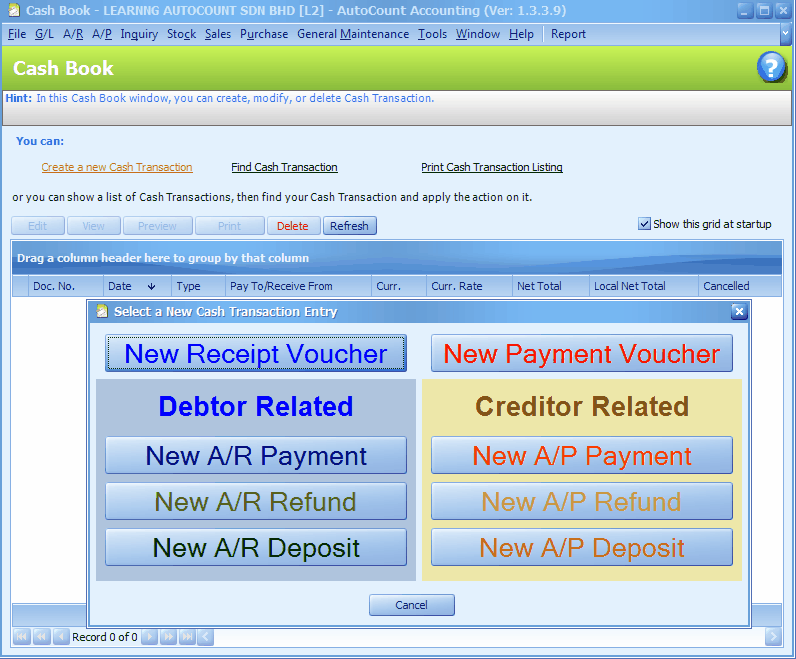
New Receipt Voucher: untuk pembayaran yang diterima dari orang lain selain A/R (piutang).
New A/R Payment: lihat A/R Receive Payment
New A/R Refund: lihat A/R Refund Entry
New A/R Deposit: lihat A/R Deposit Entry
New Payment Coucher: untuk pembayaran yang dibayarkan kepada orang lain selain A/P (hutang)
New A/P Payment: lihat A/P Payment
New A/P Refund: lihat A/P Refund Entry
New A/P Deposit: lihat A/P Deposit Entry
New Receipt Voucher (Penerimaan)
Pilih menu G/L > Cash Book Entry
Klik Create A New Cash Transaction
Klik New Receipt Voucher
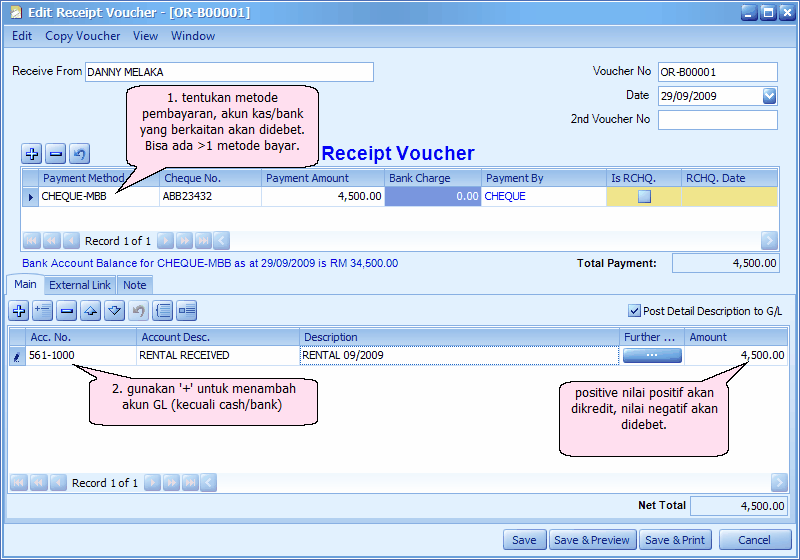
Received From: nama orang yang membayar Anda.
Voucher No: <<new>> berarti penomoran otomatis akan digunakan (sesuai setting Metode Pembayaran). Anda bisa melihat nomor otomatis tersebut di bagian judul jendela. Anda juga diperbolehkan memasukkan nomor lain yang anda mau.
Date: tanggal komputer akan dipakai secara otomatis, Anda bisa mengubahnya.
2nd Voucher No.: nomor voucher yang terkait (jika ada).
Payment Method: Pilih metode pembayaran; Akun kas / bank metode pembayaran ini akan didebet. Kadang-kadang bisa melibatkan lebih dari satu metode pembayaran.
Cheque No: nomor cek (jika ada).
Payment Amount: jumlah pembayaran yang dilakukan dengan metode pembayaran ini.
Bank Charges: jumlah biaya bank (jika ada).
Payment By: cara pembayaran, dibayar dengan cek, kas, bank langsung, TT ....
Is RCHQ: centang ini jika cek tersebut ditolak
RCHQ Date: tanggal saat cek dikembalikan / ditolak
Acc.No.: pilih akun G/L terkait, Anda dapat masukkan nomor / huruf awal dari nomor akun / deskripsi dan pilih dari layar pencarian. Klik tanda '+' untuk menambahkan baris baru.
Account Desc.: penjelasan dari akun G/L. (Otomatis ditampilkan setelah pemilihan Acc. No).
Description: penjelasan dari entri ini.
Amount: karena ini adalah penerimaan, nilai yang positif di sini akan dikreditkan, dan nilai negatif akan didebet.
Post Detail Description to G/L: untuk memakai keterangan (description) dari entri detail ketika posting akun G/L. Jika tidak dicentang, maka isi ‘Receive From’ yang dipakai sebagai keterangan di G/L.
(Anda dapat pilih menu Edit untuk copy/paste seluruh dokumen atau detail yang sedang disorot ke clipboard; anda dapat juga menyimpan ke dalam folder K.I.V)
(Anda dapat pilih Copy Voucher menu untuk menyalin dari/ke voucher baru)
(Anda dapat pilih View > View Posting Details untuk melihat rincian posting jurnal akuntansi yang akan dibuat.)
(lihat juga Fungsi Umum Pada Transaksi)
Klik Save & Preview,
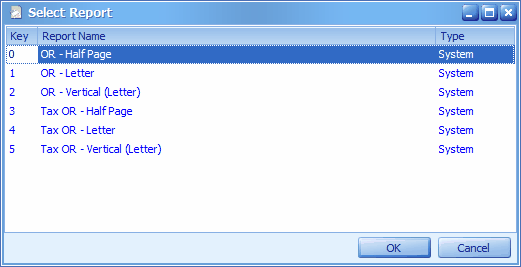
Pilih OR - Half Page
Klik OK..
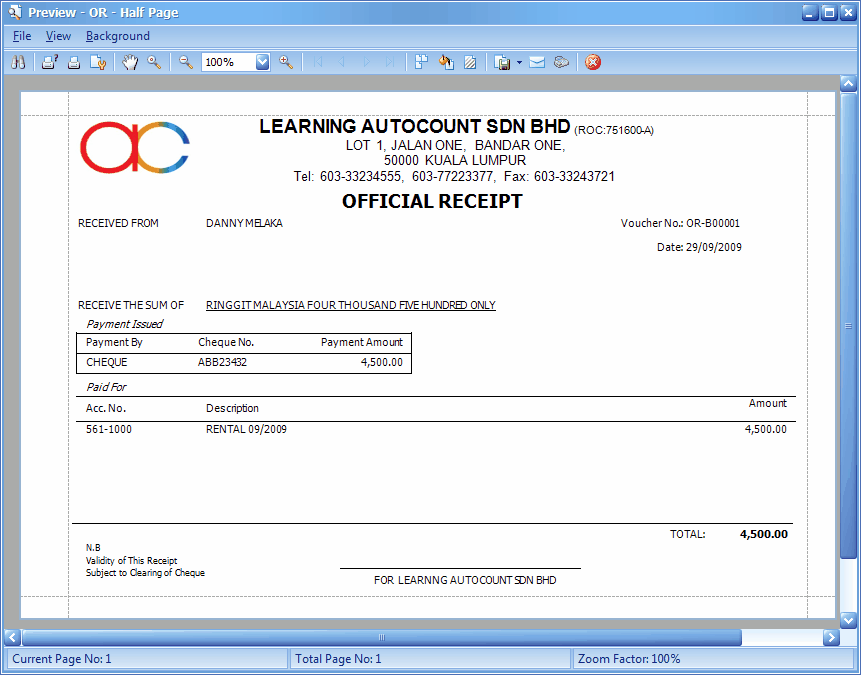
New Payment Voucher (Pengeluaran)
Pilih menu G/L > Cash Book Entry
Klik Create A New Cash Transaction
Klik New Payment Voucher
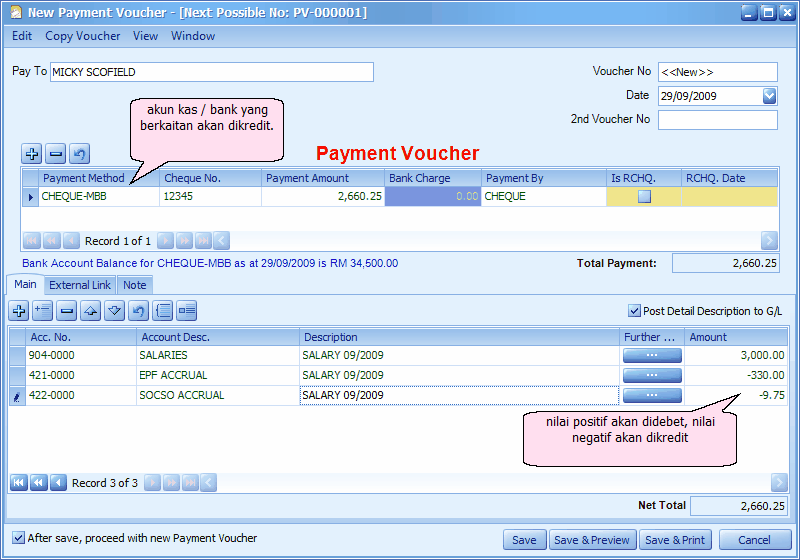
Pay To: nama orang yang menerima pembayaran.
Voucher No: <<new>> berarti penomoran otomatis akan digunakan (sesuai setting Metode Pembayaran). Anda bisa melihat nomor otomatis tersebut di bagian judul jendela. Anda juga diperbolehkan memasukkan nomor lain yang anda mau.
Date: tanggal komputer akan dipakai secara otomatis, Anda bisa mengubahnya.
2nd Voucher No.: nomor voucher yang terkait (jika ada).
Payment Method: Pilih metode pembayaran; Akun kas / bank metode pembayaran ini akan dikredit. Kadang-kadang bisa melibatkan lebih dari satu metode pembayaran.
Cheque No: nomor cek (jika ada).
Payment Amount: jumlah pembayaran yang dilakukan dengan metode pembayaran ini.
Bank Charges: jumlah biaya bank (jika ada).
Payment By: cara pembayaran, dibayar dengan cek, kas, bank langsung, TT ....
Is RCHQ: centang ini jika cek tersebut ditolak
RCHQ Date: tanggal saat cek dikembalikan / ditolak
Acc.No.: pilih akun G/L terkait, Anda dapat masukkan nomor / huruf awal dari nomor akun / deskripsi dan pilih dari layar pencarian. Klik tanda '+' untuk menambahkan baris baru.
Account Desc.: penjelasan dari akun G/L. (Otomatis ditampilkan setelah pemilihan Acc. No).
Description: penjelasan dari entri ini. Salah satu cara cepat untuk mengisi penjelasan yang sama untuk beberapa baris adalah dengan menggunakan tombol Pilih Semua Details (Ctrl + Alt + A), kemudian klik tombol Range Set (F12) untuk mengatur dan menerapkan deskripsi.
Amount: karena ini adalah pengeluaran, nilai yang positif di sini akan didebet, dan nilai negatif akan dikredit.
Post Detail Description to G/L: untuk memakai keterangan (description) dari entri detail ketika posting akun G/L. Jika tidak dicentang, maka isi ‘Receive From’ yang dipakai sebagai keterangan di G/L.
After save, proceed with new Payment Voucher: Jika ini dicentang, sebuah layar transaksi baru akan disiapkan setelah anda klik Save; Jika tidak dicentang, maka layar transaksi akan ditutup setelah anda klik Save.
(Anda dapat pilih menu Edit untuk copy/paste seluruh dokumen atau detail yang sedang disorot ke clipboard; anda dapat juga menyimpan ke dalam folder K.I.V)
(Anda dapat pilih menu Copy Voucher untuk menyalin dari/ke voucher baru)
(Anda dapat pilih View > View Posting Details untuk melihat rincian posting jurnal akuntansi yang akan dibuat.)
(lihat juga Fungsi Umum Pada Transaksi)
Klik Save & Preview,
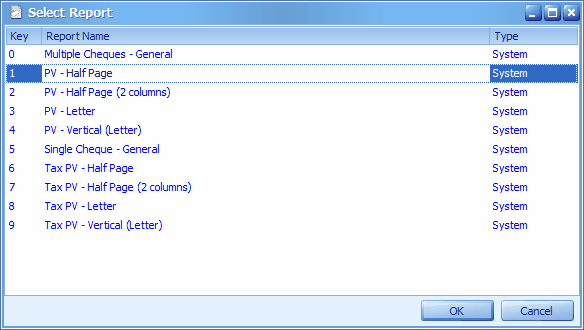
Pilih PV - Half Page
Klik OK..
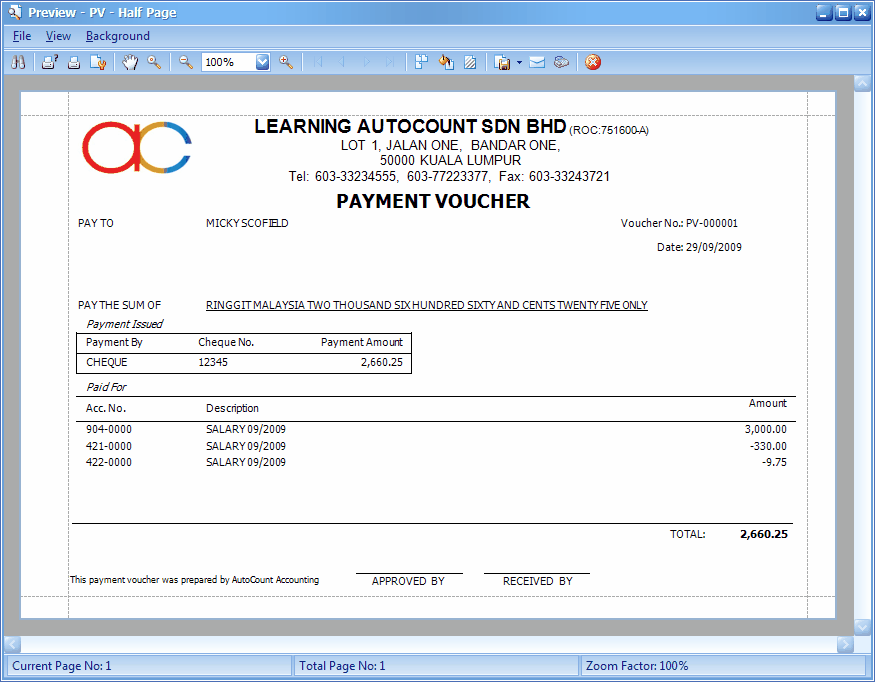
Kembali ke layar Cash Book Entry...
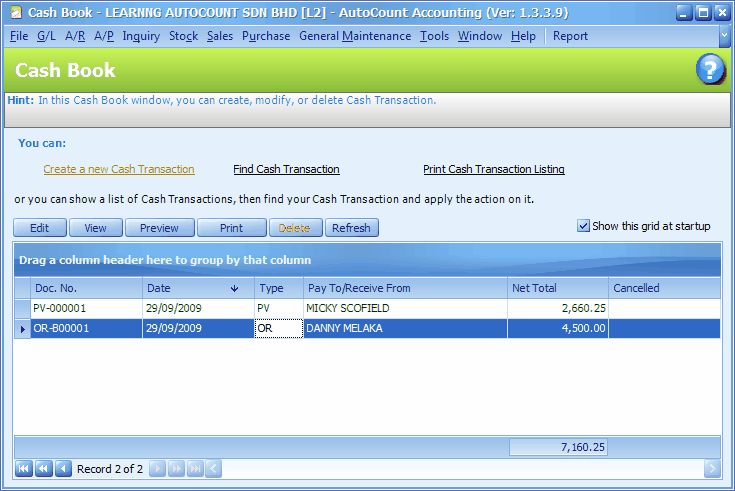
Lihat Fungsi Umum Pada Transaksi untuk penjelasan lebih detail.
Print Cash Transaction Listing (Cetak Daftar Transaksi Kas)
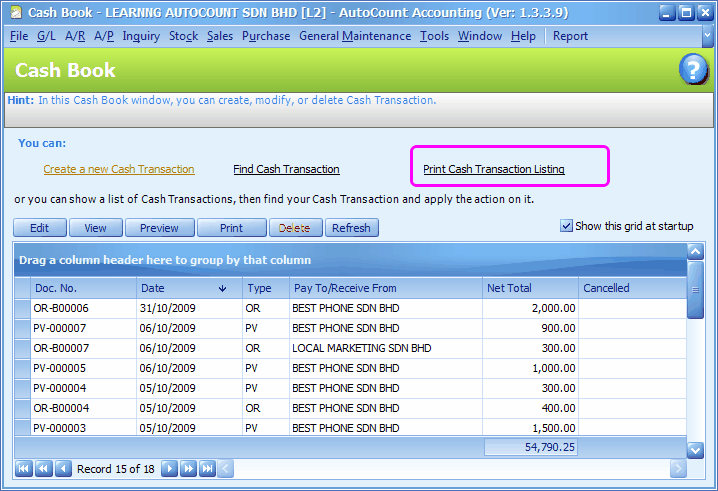
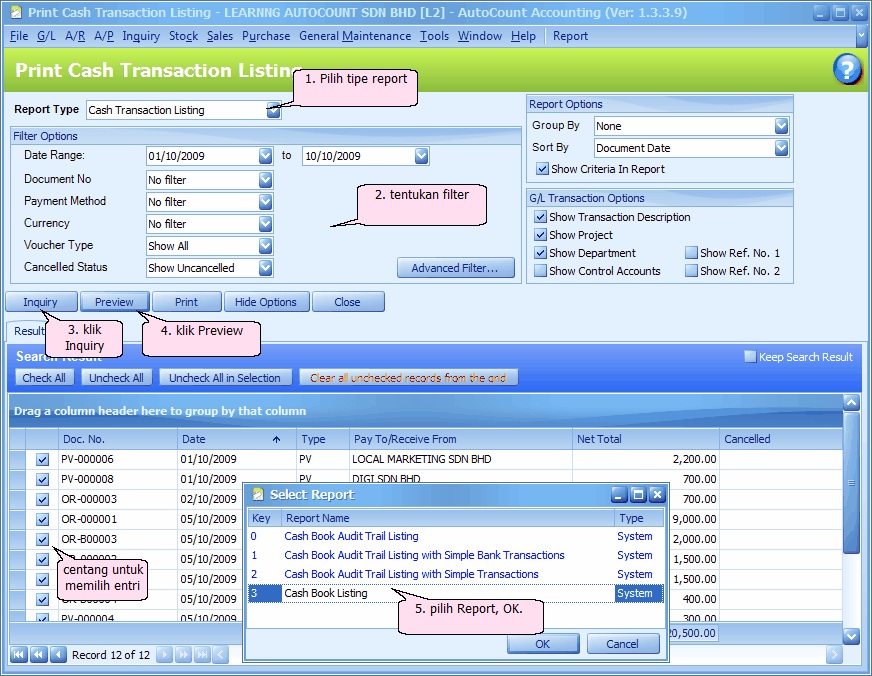
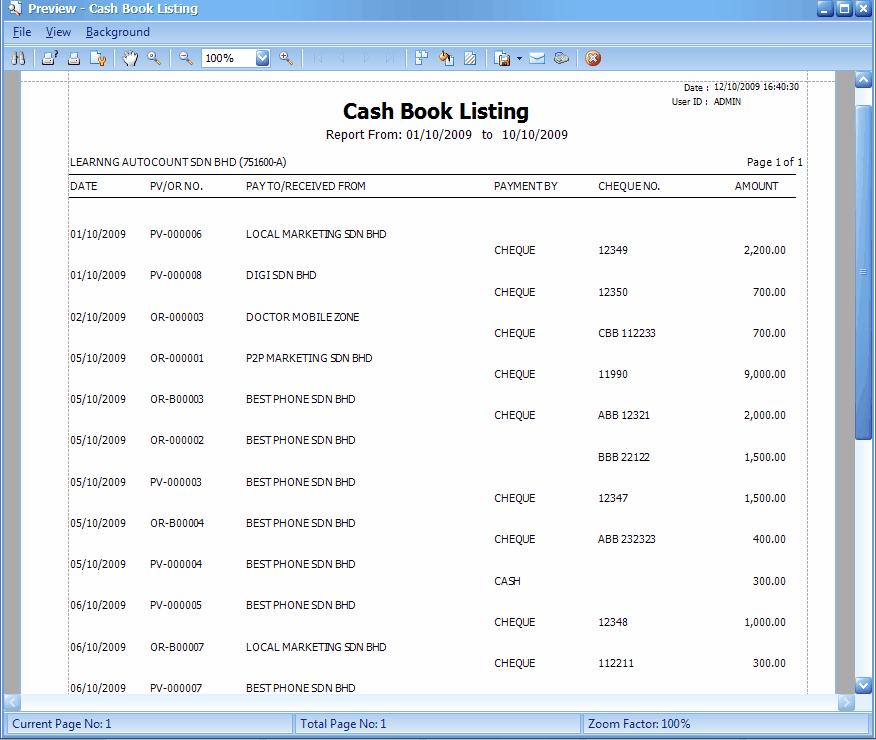
_____________________________________________________________
Berikan umpan balik mengenai topik ini ke AutoCount. peter@autocountSoft.com
© 2010 Auto Count Sdn Bhd - Peter Tan. All rights reserved.